Google ドライブで動画を圧縮する簡単な手順
Google ドライブは、今日重要な最も使用されている Google アプリケーションの XNUMX つです。 Google ドライブを使用すると、ユーザーは Google サービスにファイルを保存できます。 また、さまざまなデバイスのファイルを同期し、さまざまなプラットフォームでファイルを共有できるようにします。 さらに、多くの人が Google ドライブに動画をアップロードしていますが、サイズが原因でファイルをアップロードできない人もいます。 そのため、サイズの大きな動画を圧縮して Google ドライブにアップロードできる方法を探しました。 と、気になる方は、 Googleドライブは動画を圧縮しますか? この投稿を完全に読んでください。
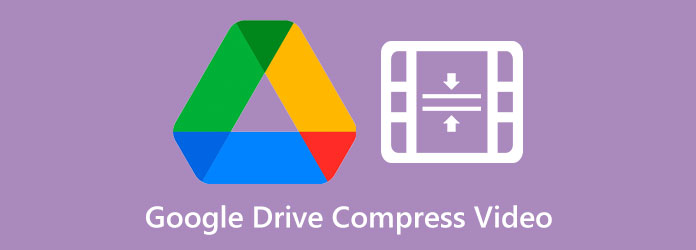
パート 1. Google ドライブは動画を圧縮しますか
残念ながら、Google ドライブで動画を直接圧縮することはできません。 Google ドライブにはドキュメント、画像、動画用の便利なツールがたくさんありますが、このソフトウェアは圧縮プロセスをサポートしていません。 Google ドライブは、ビデオをスムーズかつ迅速にプレビューするために、1080p、720p、360p などの解像度のみを提供します。 これらのバリエーションから選択して、Google ドライブで動画を再生できます。 ただし、ビデオをダウンロードすると、元のファイルと同じサイズになります。 ただし、Google ドライブで動画を圧縮する方法はまだあります。 XNUMX つは、ダウンロード時にビデオを圧縮できることです。
パート 2. Google ドライブ用に動画を圧縮する方法
Google ドライブは動画を直接圧縮できないため、他のオプションを利用できます。 ビデオを圧縮して圧縮するのは難しく、危険です。 したがって、動画を圧縮するためにダウンロードできる他のアプリケーションを検索します。 多くのアプリケーションが存在しますが、最適なビデオ圧縮ツールを選択するのは困難です。 このセクションでは、最も強力なオフラインおよびオンライン ビデオ圧縮アプリケーションを使用して、Google ドライブ用にビデオを圧縮する方法について説明します。
1.Tipard Video Converter UItimate
Tipardビデオコンバータ究極 最適なビデオ コンプレッサーを検索する場合、最も強力なツールです。 このビデオ編集プログラムには、ビデオ コンプレッサー、ビデオ コンバーター、GIF メーカー、ビデオ ウォーターマーク リムーバーなど、使用できる多くの高度な編集機能が含まれています。 さらに、ビデオ コンプレッサー機能を使用すると、ビデオのサイズ、フォーマット、解像度、およびビットレートを変更できます。 また、MP4、AVO、MOV、MKV、VOB、WMV、WebM、FLV、および 500 以上の形式など、多数のビデオ形式を圧縮できます。 さらに、バッチ圧縮プロセスを使用して、XNUMX つ以上のビデオを同時に圧縮することもできます。 また、直感的なユーザーインターフェイスを備えているため、ユーザーフレンドリーです。 さらに、Windows、Mac、Linux など、すべてのメディア プラットフォームでダウンロードできます。
Tipard Video Converter Ultimate を使用して Google ドライブ用に動画を圧縮する方法:
ステップ 1 はじめに、ダウンロード Tipardビデオコンバータ究極 Windows または Mac の場合は、下の [ダウンロード] ボタンをクリックして、デバイスにダウンロードします。 次に、コンピューターにインストールして開きます。
ステップ 2 アプリの最初のインターフェイスである ツールボックス 選択 ビデオコンプレッサー 動画圧縮機能。
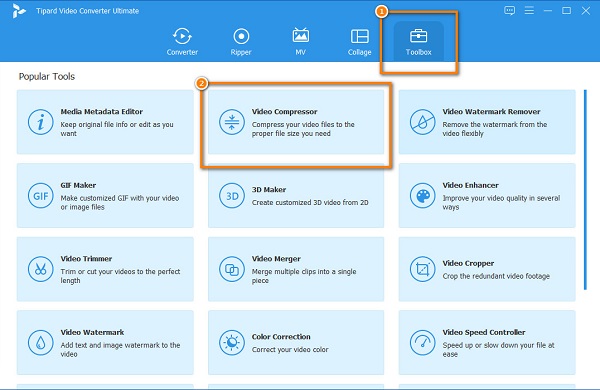
ステップ 3 次に、を押します プラス(+) インターフェイスの中央にある署名ボタンをクリックして、圧縮するビデオを追加します。 あなたもすることができます ドラッグ&ドロップ コンピューター ファイルからビデオをアップロードして、ビデオをアップロードします。
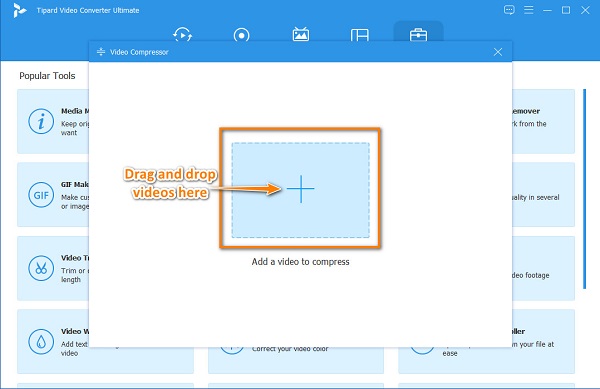
ステップ 4 動画をアップロードすると、動画の サイズ、フォーマット, 分解能 動画を圧縮します。 このガイドでは、動画のサイズを調整して圧縮します。 これを行うには、 上下 矢印または 押したままドラッグ スライダー お好みの割合に。
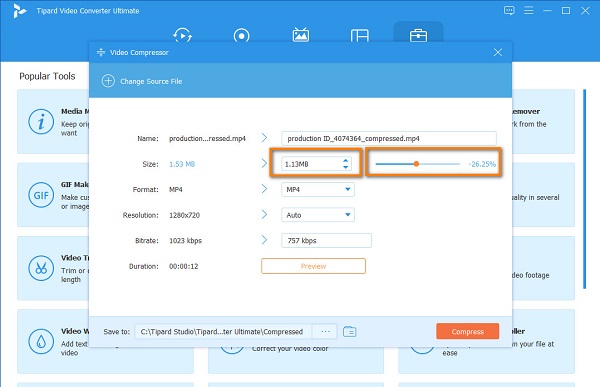
ステップ 5 最後に、ビデオを圧縮する準備ができたら、インターフェイスの右下隅にある [圧縮] ボタンをクリックします。
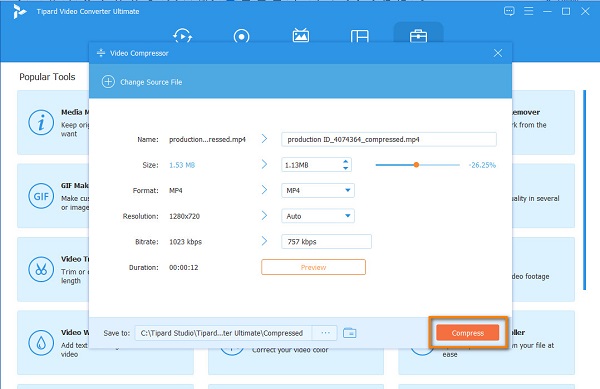
その後、数秒待つと、圧縮されたビデオが自動的にコンピュータのファイルに保存されます。
2.クリデオ
オフラインよりもオンラインでビデオ コンプレッサーを使用したい場合は、Clideo が最適なツールです。 Clideo は、ほぼすべてのブラウザーでアクセスできる最も優れたオンライン ビデオ コンプレッサーです。 さらに、ユーザーフレンドリーなインターフェースを備えているため、初心者でも簡単にこのアプリケーションを使用できます。 また、Web アプリケーションでありながら、高速な圧縮プロセスを備えています。 さらに、次のような標準のファイル形式をサポートしています MP4、MOV、AVI、MKV など。このアプリケーションの驚くべき点は、ビデオを自動的に圧縮する AI (人工知能) 圧縮プロセスを使用していることです。 ただし、Clideo を使用して動画を圧縮すると、動画に透かしが残ります。
Clideo を使用して動画を圧縮する方法:
ステップ 1 ブラウザで検索 クリデオ 検索ボックスで。 メインインターフェイスで、 ファイルを選択してください ボタンをクリックして、圧縮するビデオをアップロードします。 次に、動画がアップロードされるのを待ちます。
ステップ 2 その後、Clideo は自動的にビデオをより小さいサイズに圧縮します。
ステップ 3 最後に、透かしを削除する場合は、アカウントにサインアップする必要があります。 ビデオを保存する場合は、 ダウンロード
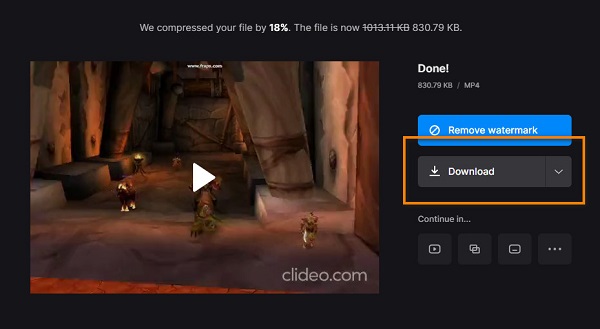
3.VEED.io
ブラウザで使用できる別のオンライン プログラムは、 VEED.io. VEED.ioも最も人気があります ビデオコンプレッサー オンライン。 使いやすいインターフェースを備えており、安全に使用できます。 さらに、MP4、AVI、および MOV 形式のビデオを圧縮できます。 Dropbox から動画をアップロードしたり、圧縮したい動画の URL からアップロードしたりすることもできます。 VEED.io は、ビデオの解像度を調整してビデオを圧縮します。 さらに、Google や Firefox など、ほぼすべての Web ブラウザーでアクセスできます。 しかし、このオンライン アプリの欠点は、アップロード プロセスが遅く、一部のユーザーにとっては不便なことです。
VEED.io を使用して動画を圧縮する方法:
ステップ 1 ブラウザを開き、VEED.io を検索して入力します VEED.io 検索ボックスで、メイン ページに移動します。 最初のユーザー インターフェイスで、 ビデオを選択 ボタンを押し、次に ビデオをアップロードする ボタンをクリックして動画をインポートします。
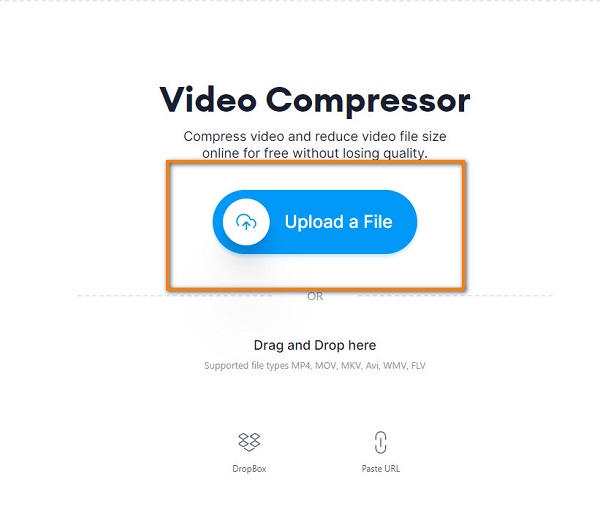
ステップ 2 次に、スライダーを小さいファイルに移動して、ファイル サイズを縮小します。 ビデオの解像度を変更して圧縮することもできます。
ステップ 3 最後に、 ビデオを圧縮する ボタンをクリックしてビデオの圧縮を開始します。
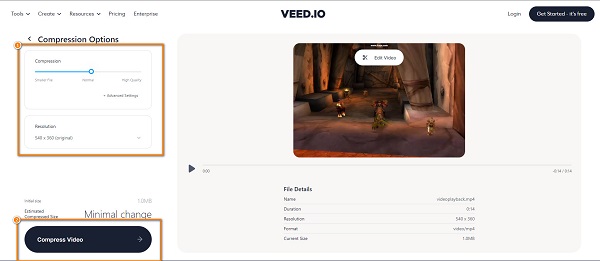
パート 3. Google ドライブで動画を圧縮する方法
Google ドライブでは動画を圧縮できないため、Google ドライブで動画を圧縮する方法を紹介します。
Google ドライブの動画を圧縮する手順は次のとおりです。
ステップ 1 まず、に行く Google Appsの ブラウザの右上隅にある Googleドライブ. 次に、圧縮するファイルまたはフォルダーを選択します。
ステップ 2 次に、をクリックします ダウンロード ボタンをクリックしてファイルを選択します。
ステップ 3 ファイルをコンピュータにダウンロードすると、自動的に zip ファイルがコンピュータにダウンロードされます。
これが、Google ドライブで動画を圧縮する最も簡単な方法です。
パート 4. Google Drive Compress Video に関するよくある質問
Google ドライブの動画の最大ファイル サイズは?
大量のストレージを購入した場合、Google ドライブにアップロードできる動画の最大サイズは 5 TB です。 ただし、そうでない場合は、使用可能なストレージの量のみに制限されます.
4K 動画を Google ドライブにアップロードできますか?
はい。 Google ドライブには解像度の制限はありません。 ただし、4K 動画はサイズが大きいため、アップロードに時間がかかる場合があります。
Google ドライブは品質を低下させますか?
いいえ。動画をアップロードしても、Google ドライブが動画の品質を低下させることはありません。
まとめ
今、あなたの質問 "Googleドライブはビデオを圧縮しますか」と答えたら、最適なビデオ圧縮ツールの選択を開始できます。しかし、すべてのプラットフォームで利用可能な最も優れたビデオ圧縮ツールを使用することをお勧めします。その高速な圧縮プロセスにより、きっと気に入っていただけるはずです!だから、何を待っていますか? ダウンロード Tipardビデオコンバータ究極 今。







